原创谷歌浏览器(Google Chrome)不安装到C盘的操作教程
不少伙伴已经离不开谷歌浏览器(Google Chrome)的使用,那么若不想将其安装到C盘,应该如何操作呢?下面小编就分享谷歌浏览器(Google Chrome)不安装到C盘的操作教程,希望可以帮助到你们。
1、先下载谷歌浏览器(Google Chrome)并安装,默认安装好后,在桌面会自动创建谷歌浏览器的快捷方式;
2、在谷歌浏览器快捷方式上点击鼠标右键,打开“属性”;
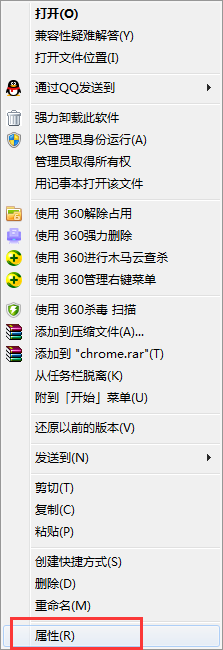
3、在“属性”中找到“起始位置”,能看到默认安装在c盘,复制起始位置并粘贴到我的电脑中打开谷歌浏览器安装位置;
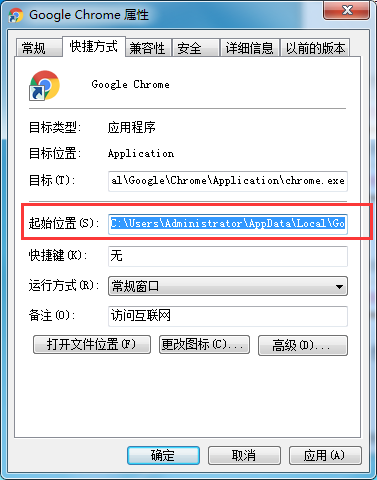
4、把C盘下谷歌浏览器安装目录中所有文件剪切到要想要安装的盘里(D盘为例);
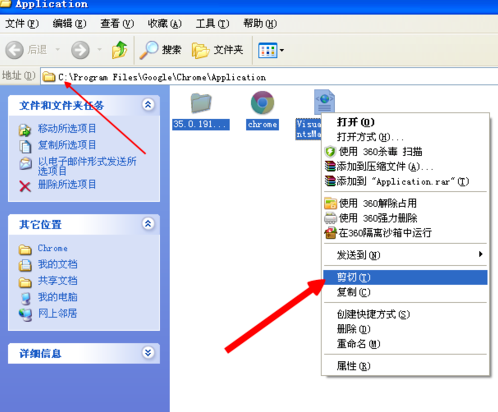
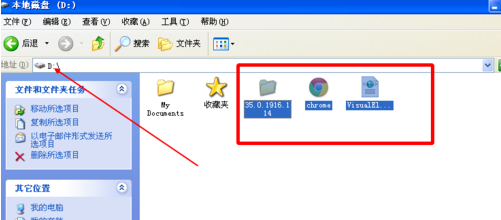
5、将桌面的谷歌浏览器快捷方式给删除掉,在D盘的谷歌浏览器安装目录下,找到谷歌浏览器(Google Chrome)图标,点击右键创建新的谷歌浏览器快捷方式至桌面就可以了。
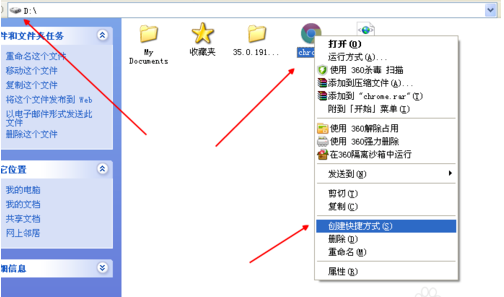
上面就是小编为大家带来的谷歌浏览器(Google Chrome)不安装到C盘的操作教程,一起来学习学习吧。相信是可以帮助到一些新用户的。





